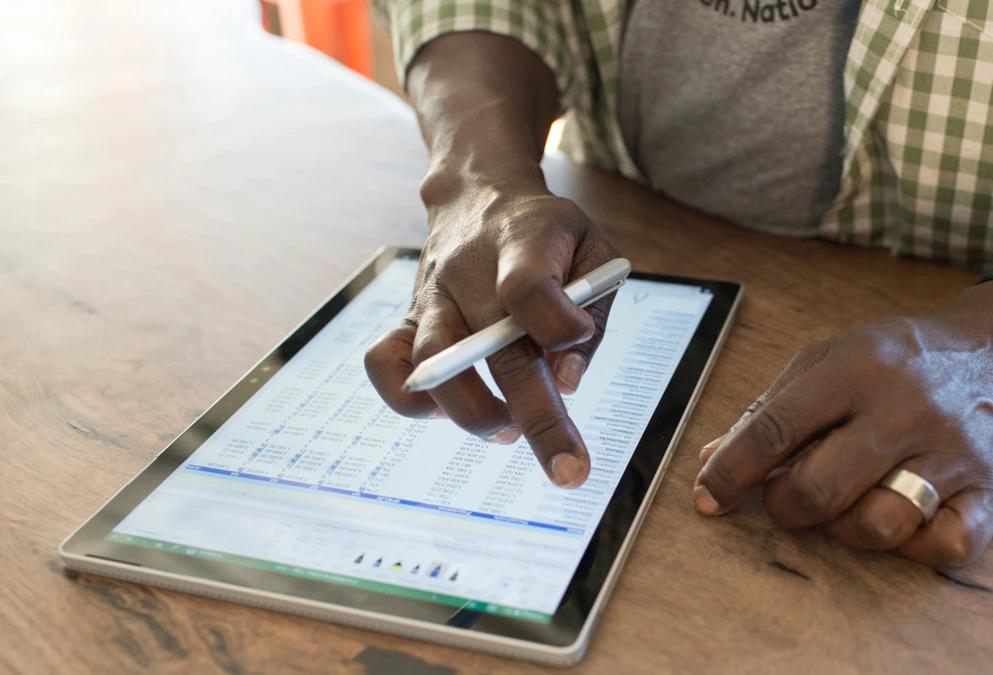ilustrasi Microsoft Excel (pixabay.com/ Tumisu)
Setelah mengetahui pengertiannya, berikut ini rumus fungsi VLOOKUP yang bisa kamu gunakan dan penafsirannya.
=VLOOKUP (lookup_value, table_array, col_index_num, [range_lookup])
Berikut penjelasan ringkasnya:
=VLOOKUP (Keterangan apa yang dicari dan letak yang akan dicari, nomor kolom di dalam rentang berisi nilai untuk dikembalikan, mengembalikan hasil yang hampir sama atau Persis yang diindikasikan sebagai 1/TRUE, atau 0/FALSE).
Keterangan lebih lanjutnya sebagai berikut:
- lookup_value: Nilai yang ingin dicari. Nilai yang ingin dicari harus berada di kolom pertama rentang sel yang ditentukan dalam argumen table_array argumen. Lookup_value dapat berupa nilai atau referensi ke sel. Misalnya, jika table-array membentang di sel B2:D7, maka sel lookup_value harus berada di kolom B
- table_array: Berisi rentang sel yang akan dicari VLOOKUP untuk lookup_value dan nilai kembali. Gunakan tabel dan nama dalam argumen sebagai ganti referensi sel. Kolom pertama dalam rentang sel harus berisi nilai lookup_value. Rentang sel juga perlu menyertakan nilai kembali yang ingin ditemukan
- col_index_num: Nomor kolom (dimulai dengan 1 untuk kolom paling kiri table_array) yang berisi nilai kembali
- range_lookup (opsional): Nilai logika yang menetapkan VLOOKUP menemukan hasil yang sama atau mendekati.
Hasil yang mendekati - 1/TRUE mengasumsikan kolom pertama dalam tabel diurutkan secara numerik atau abjad, dan kemudian akan mencari nilai terdekat. Ini adalah metode default jika kamu tidak menentukannya. Misalnya,
=VLOOKUP(90,A1:B100,2,TRUE).
Hasil yang sama persis - 0/FALSE mencari nilai yang tepat di kolom pertama. Misalnya,
=VLOOKUP("Smith",A1:B100,2,FALSE).